当电脑系统完全无法进入桌面、蓝屏死机、无限重启、卡在开机LOGO、长期卡顿、运行缓慢等情况,你可以选择使用U盘重装系统。你需要一个8G以上的U盘以及一台可以正常联网的电脑,先制作U盘启动盘,再进行U盘重装。
系统之家装机大师官网:www.xitongzhijia.com
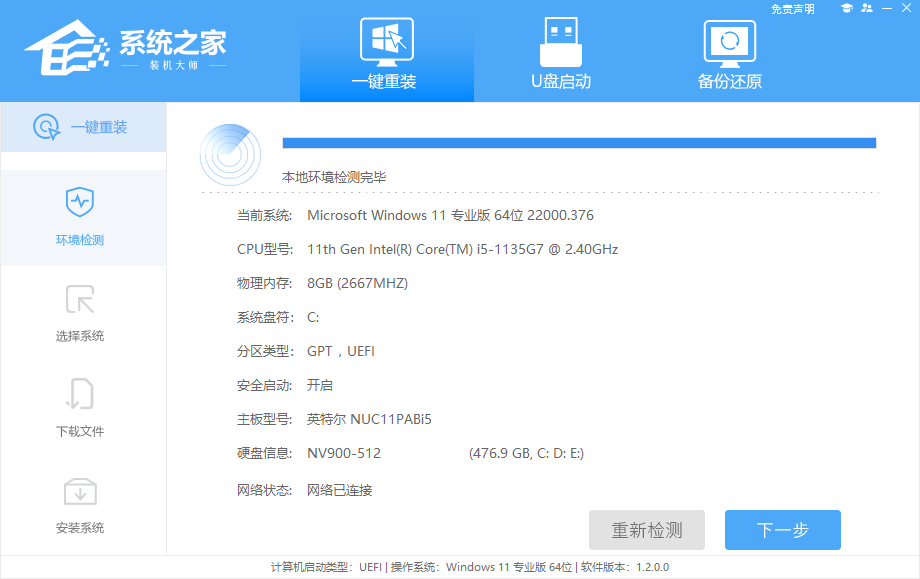
软件特色
方便快捷,自由更新系统
系统之家U盘启动盘制作工具可以自制引导盘,让电脑从U盘启动,进PE后可以运行重装系统程序。
写入保护,断绝病毒传播
系统之家U盘装系统软件采用写入保护技术,从根本断绝电脑病毒的传播,实现电脑系统安全可靠运行。
一盘两用,方便携带
平时可以当做U盘使用,需要的时候就是应急启动盘,完全不需要光驱,携带方便,随时解决电脑系统问题。
简单易懂,轻松玩转电脑
操作更简单,一键制作启动U盘,不需要任何电脑技术,轻轻松松丢掉笨重光驱,跳过英文,成为电脑高手!
读写速度快,安全可靠
高达10万次的读写次数,全程花不到10分钟,并有USB2.0的高速传输,无光盘和光驱易损坏的问题!
U盘启动盘制作步骤
准备工作
1. U盘一个(尽量使用8G以上的U盘)。
2. 一台正常联网可使用的电脑。
3. 下载U盘启动盘制作工具:系统之家装机大师。
4. ghost或ISO系统镜像文件,也可以直接用U盘工具在线下载重装。
制作启动U盘步骤:
1. 退出安全软件,运行“系统之家装机大师”查看注意事项,点击“我知道了”。
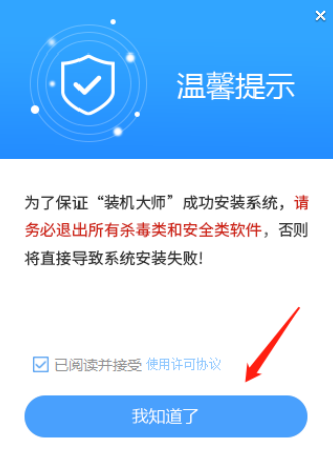
2. 选择“U盘启动”点击“开始制作”。

3. 跳出提示备份U盘内重要资料,如无需备份,点击“确定”。

4. 选择自己想要安装的系统镜像,点击“下载系统并制作”。

5. 正在下载U盘启动工具制作时所需的组件,请耐心等待。

6. 正在下载系统镜像,请勿关闭软件。

7. 正在制作U盘启动工具。

8. 正在拷备系统镜像至U盘。

9. 提示制作完成,点击“确定”。

10. 选择“模拟启动”,点击“BIOS”。

11. 出现这个界面,表示系统之家装机大师U盘启动工具已制作成功。

12. 关闭“系统之家装机大师”。如果你是自行下载的镜像,则需要将下载好的镜像文件完整复制到U盘中即可(镜像无需解压),如果是工具里下载的镜像则不需要这步操作。

更新日志
对部分已知的bug进行修复。

十大U盘启动盘制作软件都有哪些?现在越来越多的用户开始用U盘给电脑装系统了,而用U盘装系统就必须先要制作U盘启动盘,这时候选择一款操作便捷,工具丰富的U盘工具就显得格外重要看,下面请跟随小编一起来盘点一下2021年最好用的十款U盘启动盘制作工具吧

U盘重装是现在最常用的系统重装方法,不需要光盘,直接使用一个U盘,通过软件进行安装即可。U盘中可以存放多个系统,用户可以根据自己的需求安装系统。目前网络中有各种各样的U盘启动盘制作工具,到底哪个好用呢?我们一起来看看。

一键重装系统哪个干净?很多用户想要重装系统,但是又担心有些系统捆绑了太多垃圾软件,还得一一卸载。小编给大家推荐2021最干净的一键重装系统软件,就算是新手也会装,系统相对干净,也很稳定。

HWiNFO64的功能涵盖硬件信息展示、实时状态监控、性能测试以及报告生成等多个方面,为用户提供了一站式的硬件管理解决方案,同时运行时占用系统资源极低,即使在配置较低的电脑上,也能流畅运行...

HWiNFO64 是一款受人欢迎的电脑硬件检测软件,现已更新至 8.30 版本。此次更新增强了未来技嘉主板上的传感器监控、华硕 W890 系列(主板)上的传感器监控等,并添加了对英特尔 Grand Ridge 边缘...

NVIDIA 显卡驱动是为英伟达显卡所推出的程序,此次更新为 《地狱之刃2:塞娜的传说》 增强版提供游戏优化,支持 DLSS 4 多帧生成 和 NVIDIA Reflex 技术,并修复三星 57 英寸 Odyssey Neo G9 显...

Win11 24H2 KB5063878 是微软所发布的 八 月累积更新补丁,安装后版本号为 26100.4946,此更新解决了在新设备上登录期间导致延迟的问题,还包含 KB5062660 的修补程序和质量改进。如果有需要更...

Win11 23H2 KB5063875 更新补丁官方版是专为 Windows11 的 23H2 版本所推出的 8 月累积更新,版本号升级为 22631.5768,此次更新也是修复了此前发现的多个漏洞,并包含 22H2 中的所有改进。系统...

Win11 22H2 KB5063875 是专为 Windows11 的 22H2 版本所推出的 8 月累积更新,此更新提高了 Copilot 密钥的可靠性,并解决了阻止用户使用密钥后重启 Copilot 的问题,本站提供最新的补丁下载,...
发表评论
共0条
评论就这些咯,让大家也知道你的独特见解
立即评论以上留言仅代表用户个人观点,不代表系统之家立场